ppt是办公软件之一。它用于显示幻灯片文件。那么如何给ppt添加背景音乐呢?首先打开幻灯片,然后找到某张幻灯片并单击“插入”——--“视频和声音”——-“来自文件的声音.”(或“来自文件”),然后从计算机中选择一个音乐文件并播放确认插入。出现一个对话框:您希望幻灯片发出怎样的声音?两个选项:“自动”和“单击时”,您自己选择一个。接下来,幻灯片上会出现一个小扬声器,您可以调整小扬声器的位置和大小。然后保存。如果要在整张幻灯片中插入【背景音乐】,还需要进行进一步的设置:右键单击小扬声器图标,选择【编辑声音对象】,弹出声音选项对话框,勾选【循环直到停止],或者勾选另一个选项[幻灯片放映时隐藏声音图标],最后点击[确定]即可。
解决方法及步骤:
1.打开PowerPoint。
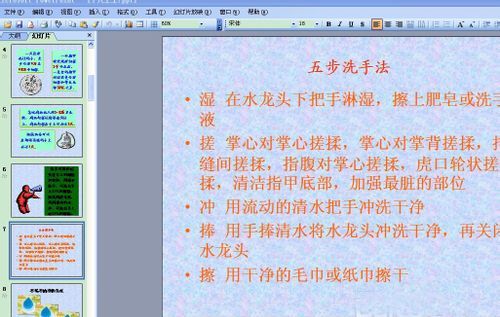
2. 单击工具栏中的“插入”。

3. 在“电影和声音”中,选择“电影和声音”中文件中的声音。

4. 在弹出的对话框中选择要插入的音乐,然后单击“确定”。
5. 将弹出一个对话框,询问您要如何播放音乐。是否在打开ppt时自动播放,或者单击鼠标时自动播放。您可以根据个人喜好选择此选项。
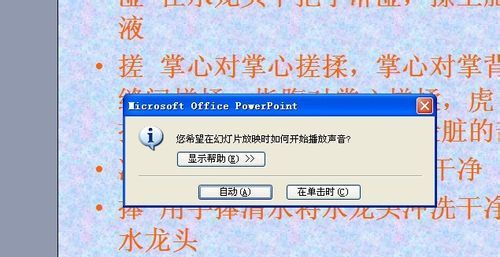
6、我选择点击,点击后会出现一个小喇叭图标。
7. 右键单击该图标,然后单击“播放声音”,您将听到之前设置的音乐。单击鼠标,音乐将停止播放。
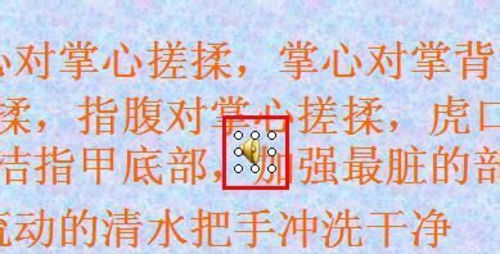
8. 另外,右键单击时,单击“编辑声音对象”。
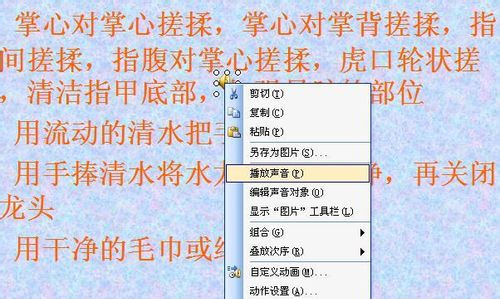
9. 在弹出的对话框中可以设置是否循环播放以及是否显示扬声器图标。
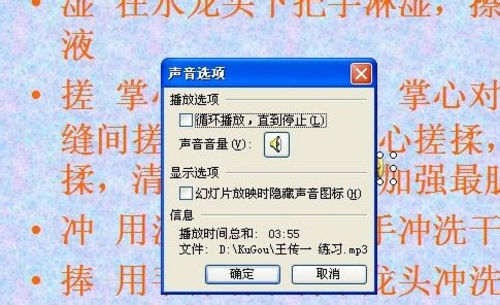
OK,以上就是小编带来的给ppt添加背景音乐的教程了。想要了解更多资讯,请继续关注!








